Steam 업데이트 시 인터넷에 연결할 수 없으면 어떻게 해야 하나요?
Steam 업데이트가 네트워크에 연결할 수 없는 문제에 대한 해결 방법: 1. 네트워크 환경을 최적화하고 Baomiao Acceleration을 다운로드한 후 가속 클라이언트를 열고 클릭하여 Steam을 가속화합니다. 2. 네트워크 연결이 정상인지 확인하고 연결이 완료됩니다. 3. Steam 캐시 파일 다운로드를 취소하고 다시 시작하세요. 4. Steam을 열고 "설정"을 클릭하여 "다운로드" 옵션을 입력하고 다운로드 영역을 포트 영역으로 변경하세요. 서버 주소는 114.114.114.114 또는 8.8.8.8이 됩니다.
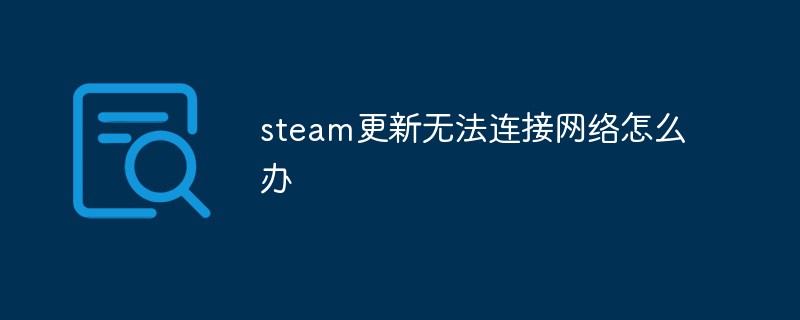
이 튜토리얼의 운영 체제: Windows 11 시스템, Dell G3 컴퓨터.
Steam은 매일 6,500만 명 이상의 활성 사용자를 보유한 전 세계 게이머를 위한 가장 활동적인 게임 플랫폼 중 하나입니다. Steam의 지속적인 발전으로 게임 플랫폼은 점차 게임 플랫폼에서 게임 온라인, 클라우드 서비스, 커뮤니티 교류, 게임 제작 및 기타 다기능 게임 플랫폼.
Steam은 플레이어가 수만 가지 게임을 플레이하고 다운로드할 수 있도록 지원합니다. 이 기간 동안 많은 플레이어가 게임을 다운로드하고 업데이트할 때 인터넷 연결 오류를 경험했습니다. 해결 방법을 살펴보겠습니다~
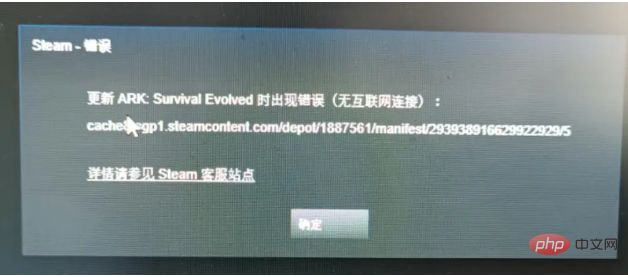
Steam 업데이트가 네트워크에 연결되지 않는 문제에 대한 해결 방법
1. 네트워크 환경을 최적화하세요
해결 방법: 게임 업데이트 다운로드를 위해 Steam에 연결할 수 없습니다. Steam 인터페이스가 열리지 않습니다. 공식 Steam 웹사이트가 열려 있거나 액세스할 수 없는 경우 사용자는 Baomiao를 다운로드하고 사용하여 Steam을 가속화함으로써 문제를 해결할 수 있습니다. 가속 클라이언트를 열고 Steam 가속을 클릭하세요. 네트워크 문제를 최적화하는 것 외에도 최고 속도 다운로드도 지원합니다.
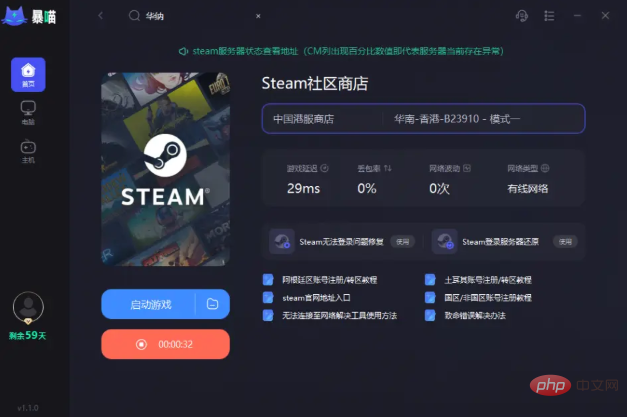
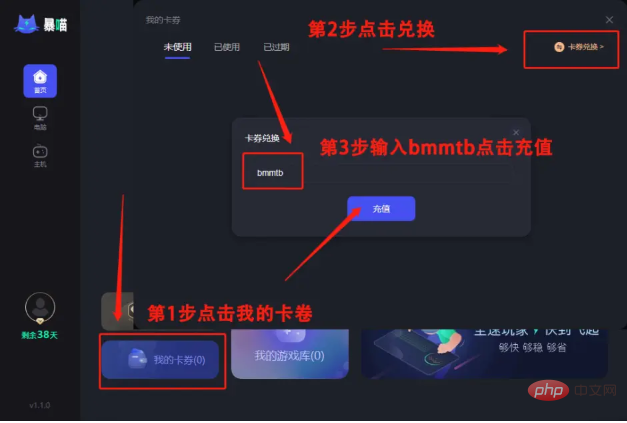
2. 네트워크 연결 확인
해결 방법: 사용자는 먼저 네트워크 연결이 정상적인지, 아니면 Steam 서버에 결함이 있는지 확인하고 잠시 기다렸다가 다시 시도하세요.
3. Steam
해결 방법: Steam 클라이언트에서 왼쪽 상단에 있는 "steam"을 클릭한 다음 "설정"을 클릭하고 "다운로드"를 클릭한 다음 "다운로드 캐시 지우기"를 클릭하세요. "확인"을 클릭한 다음 Steam을 다시 시작하세요.
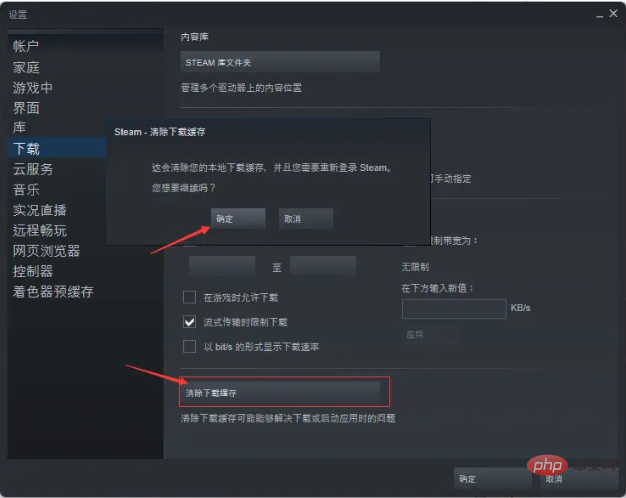
4. 다운로드 지역 변경
해결책: Steam 클라이언트를 엽니다. 왼쪽 상단에 있는 보기-설정을 클릭하세요. 입력 후 다운로드를 클릭하세요. 오른쪽의 다운로드 영역을 찾아 다운로드 영역을 Minato로 변경합니다.
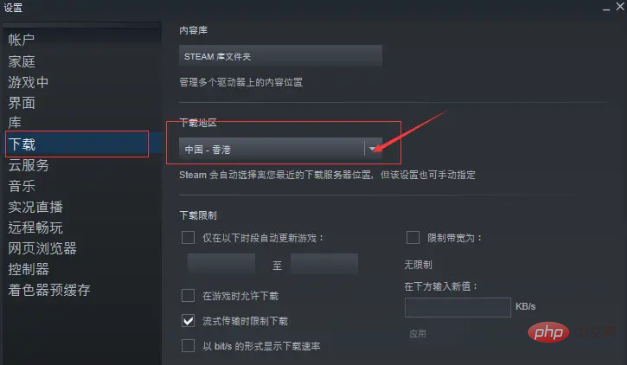
5. dns 수정
해결 방법: 컴퓨터 설정을 열고 네트워크 및 인터넷 설정을 입력한 후 속성을 클릭하고 두 번 클릭하여 인터넷 프로토콜 버전 4(TCP/IPv4)로 들어갑니다. ) , 일반에서 다음 DNS 서버 주소 사용을 선택하고 114.114.114.114 또는 8.8.8.8로 변경하고 저장합니다.
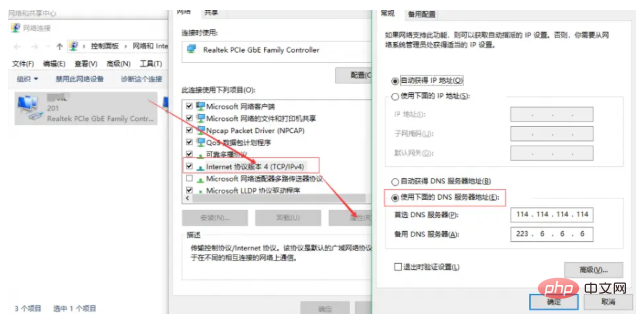
6. 네트워크 재설정
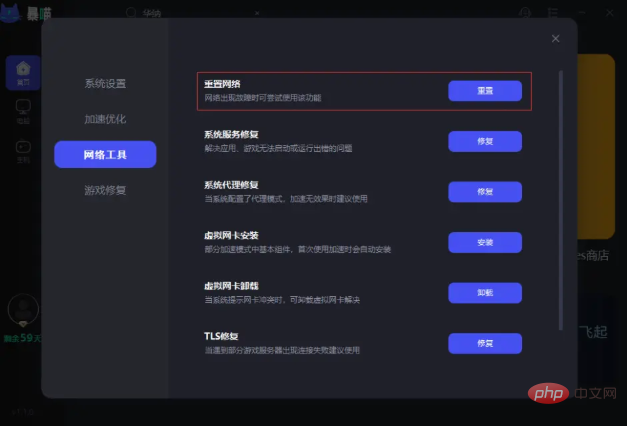
위 내용은 Steam 업데이트 시 인터넷에 연결할 수 없으면 어떻게 해야 하나요?의 상세 내용입니다. 자세한 내용은 PHP 중국어 웹사이트의 기타 관련 기사를 참조하세요!

핫 AI 도구

Undresser.AI Undress
사실적인 누드 사진을 만들기 위한 AI 기반 앱

AI Clothes Remover
사진에서 옷을 제거하는 온라인 AI 도구입니다.

Undress AI Tool
무료로 이미지를 벗다

Clothoff.io
AI 옷 제거제

AI Hentai Generator
AI Hentai를 무료로 생성하십시오.

인기 기사

뜨거운 도구

메모장++7.3.1
사용하기 쉬운 무료 코드 편집기

SublimeText3 중국어 버전
중국어 버전, 사용하기 매우 쉽습니다.

스튜디오 13.0.1 보내기
강력한 PHP 통합 개발 환경

드림위버 CS6
시각적 웹 개발 도구

SublimeText3 Mac 버전
신 수준의 코드 편집 소프트웨어(SublimeText3)

뜨거운 주제
 7465
7465
 15
15
 1376
1376
 52
52
 77
77
 11
11
 45
45
 19
19
 18
18
 19
19
 살아있는 영웅전설의 전술적 레벨 향상 가이드
Jul 12, 2024 am 03:33 AM
살아있는 영웅전설의 전술적 레벨 향상 가이드
Jul 12, 2024 am 03:33 AM
살아있는 영웅의 전설의 전술적 수준을 향상시키는 방법은 무엇입니까? 전술 수준은 주로 해당 수준의 기술을 연습하여 향상됩니다. 전술 수준이 높아짐에 따라 플레이어는 더 많은 게임 플레이를 잠금 해제하고 서무림 리그를 만들 수 있습니다. 전술적 수준에서 생존하는 방법을 알려드리겠습니다. 『살아있는 영웅전설』의 전술적 레벨 향상 가이드 1. 전술적 레벨은 과제를 완료하거나 특정 도서를 가지고 연습함으로써 향상될 수 있습니다. 2. 손자의 전술, 양씨의 군사 훈련 등의 도서는 넷째 형에게서 구입할 수 있습니다. Blood Book of Battles는 처음에 Man in Black의 롤링 포인트로 획득됩니다. 비밀 스킬을 학습하고 스킬을 업그레이드하면 전술 레벨을 향상시킬 수 있습니다. 3. 또한 게임 내 일부 게임 플레이에 참여하거나 NPC와 대화하여 지식 포인트를 얻을 수 있어 전술 수준을 향상시킬 수 있습니다. 4
 '소울 마스크'의 치킨 트랩 위치 목록
Jun 13, 2024 am 10:42 AM
'소울 마스크'의 치킨 트랩 위치 목록
Jun 13, 2024 am 10:42 AM
소울마스크 치킨트랩은 어디에 있나요? 소울마스크에는 닭을 잡아서 키우고 싶어하는 분들이 많은데, 작은 덫을 잘 배치하면 잡을 수 있을 가능성이 크거든요. 아직 어떻게 하는지 모르겠어요, 여기로 와보세요! "소울 마스크"의 닭 함정 위치 목록. 울타리를 12개 정도 가져오는 것이 좋습니다. 수컷과 암컷을 발견한 후에는 잠시 동안 쫓아가세요. 작은 것들을 즉시 울타리로 둘러싸십시오. 병아리가 미끼를 놓지 않고 새장으로 직접 돌진할 수 있도록 새장의 울타리를 조정하거나 작은 덫과 메뚜기 미끼를 사용하여 몇 개 작게 만드십시오. 닭이 침입하는 지역에서는 성충 반딧불이를 미리 죽인 후(덫을 파괴함), 걸어가서 자갈로 덫을 던지고 소리를 내서 닭을 유인합니다.
 '살아있는 영웅전설'에서 예윤상 음모의 발동 조건 소개
Jul 16, 2024 am 06:03 AM
'살아있는 영웅전설'에서 예윤상 음모의 발동 조건 소개
Jul 16, 2024 am 06:03 AM
살아있는 영웅전에서 예윤상의 음모가 전개되는 계기는 무엇입니까? Ye Yunshang은 게임의 히로인입니다. 플레이어가 지정된 조건에 도달하면 그녀와 관련된 플롯을 트리거할 수 있습니다. 아래에서는 Ye Yunshang의 플롯의 트리거 조건을 참조할 수 있습니다. 다음 그래픽 가이드를 소개합니다. "살아있는 영웅전설"에서 예윤상 음모의 발동 조건 소개 1. 예윤상 음모를 발동시키려면 먼저 후배 자매의 호감도를 높여서는 안 됩니다. 그렇지 않으면 이후의 줄거리 방향에 영향을 미치게 됩니다. 2. 러브레터 이벤트 발동 시, 예윤상을 연인으로 선택하세요. 줄거리를 통해 그녀가 예윤주와 관련이 있음을 알 수 있습니다. 3. 줄거리가 전개됨에 따라 줄거리 선택 노드에서 악마교에 가입하도록 선택해야 하며, 그러면 Ye Yunshang 및 Ye Yunzhou와 관련된 줄거리가 시작됩니다. 4. 12월이 되면 송베이 NPC를 만나게 됩니다.
 '살아있는 영웅전설'에서 여동생 Xia Houlan, Long Xiang과 공존하는 방법
Jul 12, 2024 pm 03:27 PM
'살아있는 영웅전설'에서 여동생 Xia Houlan, Long Xiang과 공존하는 방법
Jul 12, 2024 pm 03:27 PM
살아있는 영웅전설에서 여동생 Xia Houlan과 Longxiang은 어떻게 공존할 수 있습니까? 이제 살아있는 영웅전설에는 여주인공이 세 명, 즉 여동생, 하호란, 용상이 있습니다. 세 캐릭터의 호감도를 동시에 높이고 세 명의 여주인공이 공존하길 원한다면, 궁금하신 분들은 꼭 한번 구경해보세요! '살아있는 영웅전설' 샤호란 여동생과 롱샹의 공존방식 여동생: 호감도가 높으면 결혼을 못하게 하겠다는 생각이다. 우리 애인이 3년차 5월 초에 그녀라면, Golden Crow Master와 싸울 때 그녀를 얻으십시오. Xia Houlan: 2년차에 유학을 위해 Kongtong을 선택하는 경우 문제 추적 이벤트를 잠금 해제하려면 Soul Seizing Gate에 들어가려면 포인트를 굴려야 하지만 두 번째 전투에서는 승리해야 합니다. 하호란과 함께 '자신을 스승과 제자로 존경하라'고 영혼 사로잡는 숲에 가서 갈고 닦는 나는 그와 사랑에 빠졌고, 3년차 5월 하순에 나는 그에게 공을 가르치기 위해 설산에 갔다.
 '살아있는 영웅전설'에서 하호란의 결말을 달성하는 팁
Jul 12, 2024 am 08:20 AM
'살아있는 영웅전설'에서 하호란의 결말을 달성하는 팁
Jul 12, 2024 am 08:20 AM
The Legend of Living Heroes에서 Xia Houlan의 결말을 달성하는 방법은 무엇입니까? Legend of the Living Heroes의 많은 사람들은 Xia Houlan의 엔딩을 달성하기 위해 엔딩에 필요한 조건을 알아야 합니다. 오늘은 여러분에게 구체적인 단계를 알려드리겠습니다. 궁금하다면 보세요! "살아있는 영웅전설"에서 하호란의 결말을 달성하는 팁 1. 초반에 살아남기만 하면 광장에 가서 능력치를 높이는 연습을 할 수 있습니다. 2. 중기유학 행사에서는 50점 이상을 기여해야 해외유학에 참여할 수 있습니다. 3. 그러면 공동파 유학생이 되면 황모의 지도자에게 반박하지 말고 소란을 피우지 마십시오. 4. 리더가 당신을 좋아한다면 옵션 b를 선택하여 제비를 뽑고 SL을 Soul Seizing Gate로 이동합니다. 5. 나중에 방아쇠가 당겨져 농지에 갔을 때 지나가는 사람들의 공격을 받았습니다. 영혼 탈취 숲에 가서 Xiahoulan이 그의 제자가 된 것을 발견했습니다. 6. 샤호란 학원을 시작하고 증가
 '소울 마스크' 표범 탈것 포획 기술
Jun 13, 2024 am 11:40 AM
'소울 마스크' 표범 탈것 포획 기술
Jun 13, 2024 am 11:40 AM
Soul Mask Leopard 마운트를 캡처하는 방법은 무엇입니까? 소울마스크의 많은 분들이 이 표범탈것을 구하고 싶어하기 때문에 이 표범탈을 얻는 방법을 알아야 우리가 훨씬 쉽게 잡을 수 있을 것입니다. 방법을 모르시는 분들을 위해 오늘 가져왔습니다. 작품을 준비하려면 아래를 살펴보세요! '소울 마스크' 표범 탈것 포획 기술 표범 탈것을 포획하는 과정은 표범의 발자국이 새로 고쳐지는 지역으로 이동하여 스캔한 후 암컷 표범이 나올 때까지 대화형 발자국을 클릭합니다. 암컷 표범을 멀리하고 먹이를 찾아 집으로 돌아가면 암컷 표범 옆에 레벨 30의 작은 표범이 있을 것입니다. 현재 게임에는 그런 것이 없습니다. 이것들을 잡는 데 대한 지침이 있습니다. 아마도 일부일 것입니다.
 '살아있는 영웅전설'에서 샤호란의 견습 기술 목록
Jul 16, 2024 am 11:26 AM
'살아있는 영웅전설'에서 샤호란의 견습 기술 목록
Jul 16, 2024 am 11:26 AM
The Legend of Living Heroes에서 Xia Houlan의 제자가 되는 방법은 무엇입니까? 많은 사람들이 Legend of the Living Heroes에서 Xia Houlan을 플레이하고 싶어하므로 견습 게임 플레이를 잠금 해제하고 싶어합니다. 그런 다음 조건을 충족한 다음 견습 이벤트를 트리거해야 하므로 오늘은 제공하겠습니다. it to you 방법은 다음과 같으니 궁금하신 분들은 아래를 참고해주세요! '살아있는 영웅전설'에서 샤호란의 견습 스킬 목록 1. 공통학교에 유학을 가면 4월 초까지 기다리면 이벤트가 잠금 해제됩니다. 2. 즉, 옷을 도난당하고 누군가 현장에서 경혈을 두드리러 오면 방어가 성공하지 못할 때까지 주사위를 굴려야 합니다. 그런 다음 이때 Xiahoulan 견습 옵션을 잠금 해제할 수 있습니다. 3. 그녀와의 최종 견습이 성공적으로 완료되면 Kongtong의 일일 인터페이스에 추가 위치 옵션인 Seize Soul이 추가됩니다.
 살아있는 영웅전설의 결말을 달성하는 방법에 대한 자세한 설명
Jul 12, 2024 pm 12:49 PM
살아있는 영웅전설의 결말을 달성하는 방법에 대한 자세한 설명
Jul 12, 2024 pm 12:49 PM
살아있는 영웅의 전설의 결말을 달성하는 방법은 무엇입니까? Legend of the Living Heroes에는 엔딩이 꽤 많기 때문에, 플레이하려면 엔딩을 달성하는 방법을 알아야 합니다. 기준을 충족하면 획득하기가 더 쉬워집니다. 중요한 내용이 몇 가지 있으니, 궁금하신 분들은 아래에서 '살아있는 영웅전설'의 엔딩 달성 방법을 자세히 살펴보세요! 즉, 결국 우리가 주인공으로 생각하는 사람이 다르다. Junior Sister: Junior Sister의 기본 엔딩은 다른 히로인으로 전환할 필요가 없다는 것입니다. 리차: 2년 만에 열리는 모임에서 여기서 마신교 사건을 볼 수 있다. 들어가서 두 번째 옵션, 마신교에 잘 어울리지 않는 것에 해당하는 것을 선택하고 중간으로 롤한다. (40~70정도 되는거같음)



